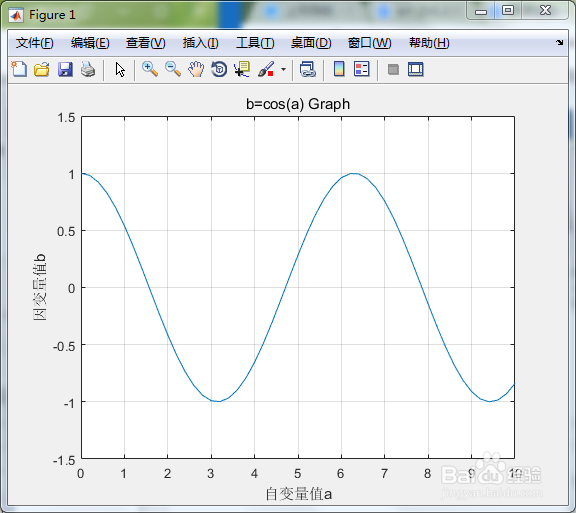MATLAB绘图添加标题、标签、网格线和设置轴刻度
1、第一步:我们需要使用plot命令绘制一个图形,绘制图形的MATLAB程序代码如下:a= [0:0.2:30];b= cos(a);plot(a, b)我们将此代码添加到MATLAB中,如下图所示。
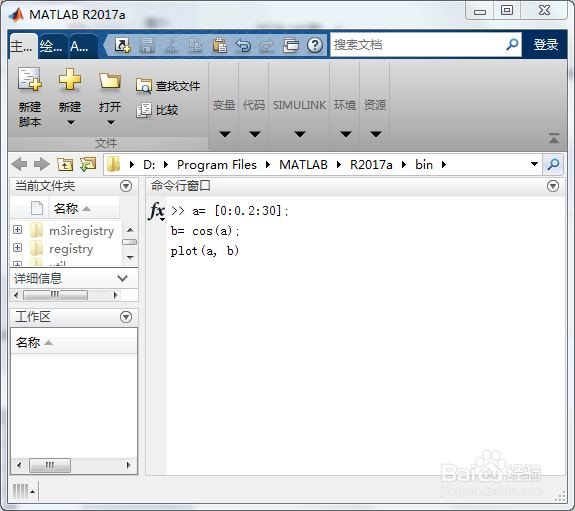
2、第二步:然后运行我们的作图程序,得出的运行结果如下图所示。图形上面什么标识标注都没有,很难明白画的图形的含义。
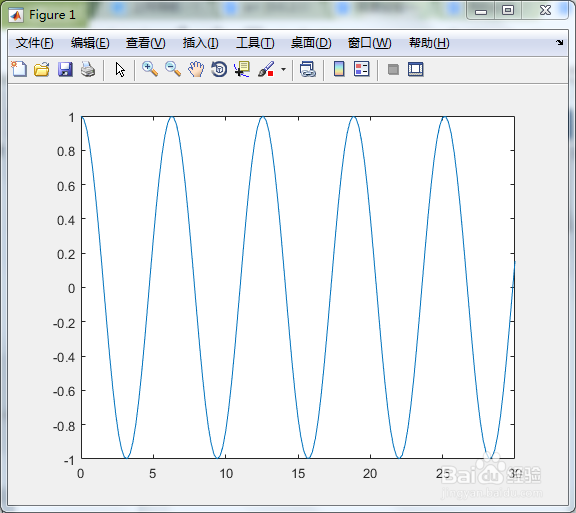
3、第三步:我们修改上述代码,为上述图形横坐标和纵坐标贴上标签,修改后的代码如下:a= [0:0.2:30];b= cos(a);plot(a, b)xlabel('自变量值a');ylabel('因变量值b');将代码加到MATLAB程序中,如下图所示。
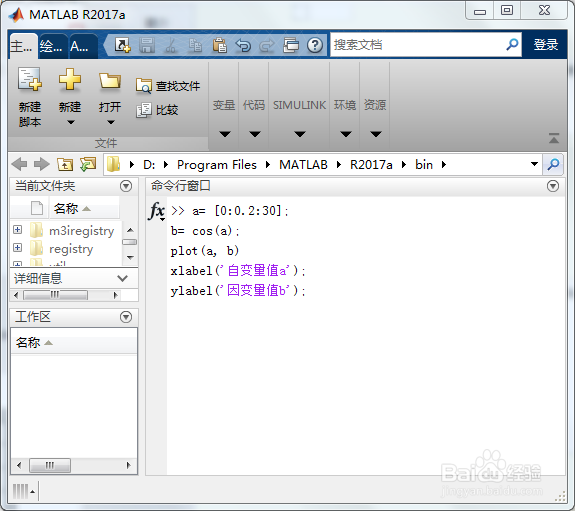
4、第四步:我们运行程序后,得出运行结果如下图所示,此时可以发现我们成功在坐标轴上贴上了标签。
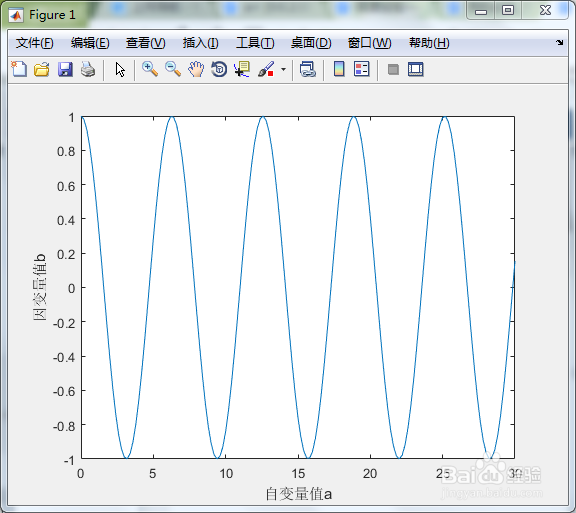
5、第五步:下面我们再修改上述程序代码,以在图形上贴上标题,可以使用title命令,修改后的代码如下:a= [0:0.2:30];b= cos(a);plot(a, b)xlabel('自变量值a');ylabel('因变量值b');title('b=cos(a) Graph');如下图所示。
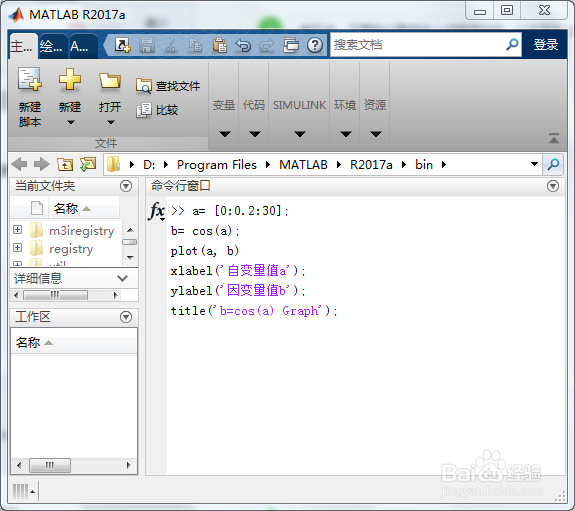
6、第六步:我们再次运行程序,此时运行结果如下图所示,即在图形上成功添加了标题,有了标签、标题后图形就比较好理解了。
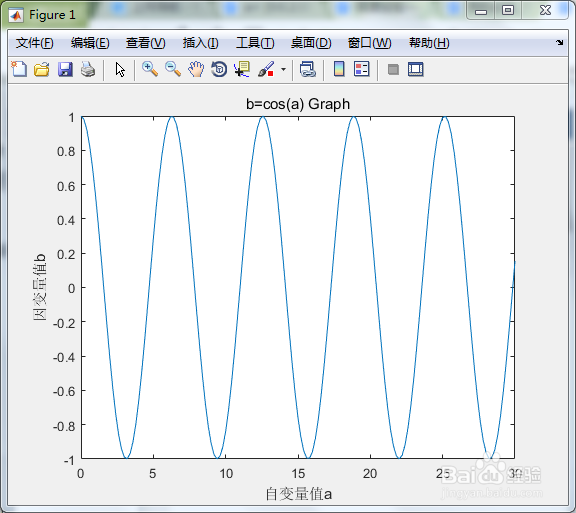
7、第七步:为使图形更加美观,我们还可以设置坐标轴刻度,以及显示网格,设置坐标轴刻度用xlim 、ylim或axis ( [xmin xmax ymin ymax] ),显示网格可以用grid on命令,修改程序代码如下:a= [0:0.2:30];b= cos(a);plot(a, b)xlabel('自变量值a');ylabel('因变量值b');title('b=cos(a) Graph');axis ( [0 10 -1.5 1.5] );grid on添加到MATLAB,如下图所示。
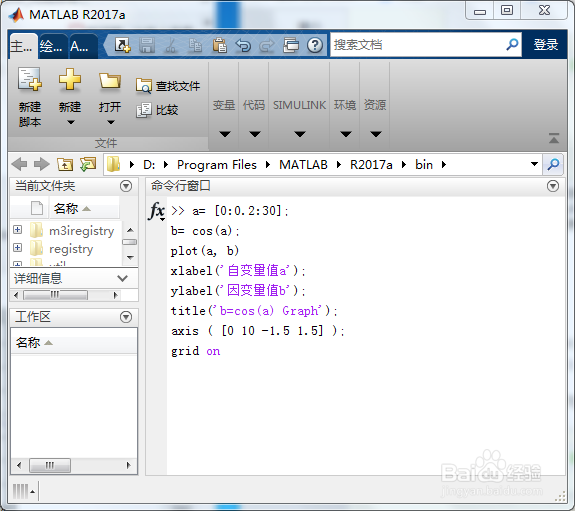
8、第八步:运行程序后,得出运行结果如下图所示,我们按照上述步骤成功在图形上添加了标题、坐标轴标签、显示网格线和设置轴刻度成了我们想要的刻度范围。